Excel怎么生成序列数字
2021年04月06日 18:27 发布来源:Excel学习网
Excel生成序列数字的步骤
一、在电脑桌面的Excel2013工作簿程序图标上双击鼠标左键,将其打开运行。点击“空白工作簿”,新建一个空白工作簿文件。如图所示;
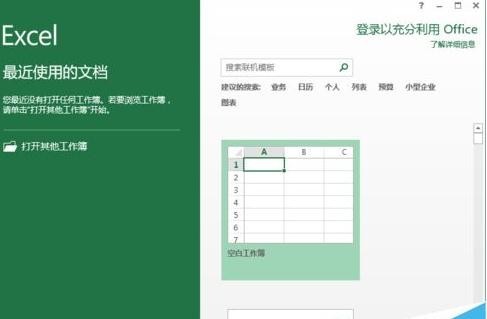
二、在工作表中,选中A1单元格,在里面输入数字“1”,然后按住键盘的Shift键,鼠标再点击A10单元格,这样就选中了A1:A10单元格。如图所示;
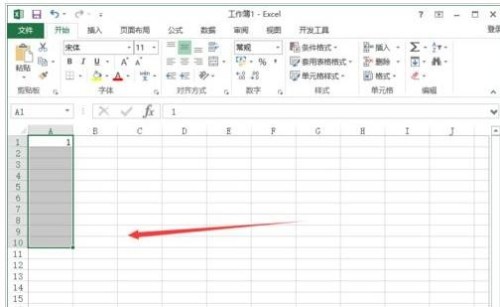
三、所需要的单元格选中之后,点击“开始”菜单选项卡中“编辑”分组区域的“填充”按钮选项。如图所
四、在弹出“填充”的菜单列表选项中,选择“系列”选项并点击它。如图所示;
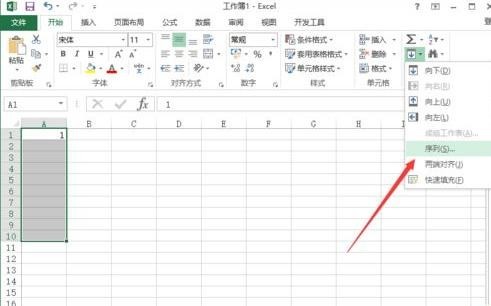
五、点击“系列”选项后,这个时候会弹出“序列”对话窗口。如图所示;
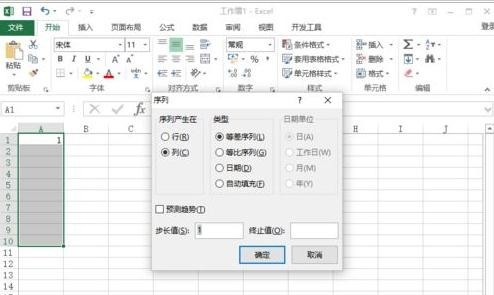
六、在打开的序列对话框中,把“序列产生在”中的行改成列。类型选择“等差序列”,那么步长值就会指向公差。如图所示
七、设置好之后,点击“确定”按钮。返回到表格编辑窗口,A1:A10单元格就会被填充了连串的规则序列。这样就实现了快速输入有规则的序列了。如图所示;

原创文章如转载请注明:转载自Excel学习网 [ http://www.excelxx.com/]
需要保留本文链接地址:http://www.excelxx.com/jiqiao/13155.html
需要保留本文链接地址:http://www.excelxx.com/jiqiao/13155.html
上一篇:excel如何制作流程图
下一篇:Excel中全空白没有线条边框网格线怎么处理
相关教程:
经典Excel学习视频及教程推荐:
Excel优秀工具推荐:
小工具推荐:
